Slackの絵文字やスタンプの活用方法!カスタム絵文字の作り方を解説!
ビジネスチャットツールのSlackは、高機能高性能で多くのユーザーを魅了しています。中でも、Slackの絵文字スタンプ機能は非常に魅力的です。今回は、Slackの絵文字スタンプの活用方法や、カスタム方法などを余すことなくご紹介します。

目次
Slackでの絵文字スタンプの役割
他者とネット上でやり取りをする際、テキストのやり取りだけではどうしても伝えきれない部分がありました。それは"感情"です。どんなに丁寧な文が書けても、どんなに相手を思いやって文が送れても、その文章に乗せた感情の全てが相手に届くとは限りません。
対面で会話をした場合でも、くみ取り方が違うせいで、感情や意味を履き違えることがあります。対面の会話ですらすれ違うことがあるのに、テキストだけで相手に全ての感情や意味を理解してもらうことは、非常に難しいです。
しかし、Slackでは、そんなすれ違いを起こさないために、画期的な機能が搭載されています。それが絵文字スタンプの機能です。
Slackとは
そもそも、Slackとは何か良く分からない、という方もいるかもしれません。Slackとは、世界中で幅広く使われているビジネスチャットのことです。アメリカで制作されたコミュニケーションツールで、無料で利用できる点や、高機能な点などから、多くのユーザーの支持を集めています。
同じコミュニケーションツールなら、LINEやChatWorkなどでも良いのではないか、と思うかもしれませんが、Slackはこの二点と比べて内蔵された機能数が非常に多く、絵文字スタンプのカスタマイズなどユニークな機能がとても魅力的です。
リアルタイムでメッセージの作成が閲覧できるところや、誤って送信してしまったメッセージの修正や削除ができるところは、ビジネスチャットの観点からも魅力が高いでしょう。既存サービスとの連携も可能で、色々なSNSを同時に利用している方には、非常に役立つはずです。
感情を効率的に伝える
そんな、高機能ツールのSlackですが、Slackにある絵文字スタンプ機能はとても優秀です。使いやすさもさることながら、絵文字スタンプ機能の神髄は"伝えやすさ"にあります。冒頭で言ったように、テキストで感情を伝えることは非常に困難を極めます。
例えば、"嬉しい"という言葉が送られたとして、その言葉だけで感情を図ることができるでしょうか。どの程度嬉しいのか文面だけでは分かりません。あふれんばかりの嬉しさを伝えているのか、それとも社交辞令のようなものなのか、可能性が多すぎて判断できからです。
ところが、絵文字スタンプを使えば、その問題はかなり緩和されます。口元だけ笑っている顔文字、目元までにっこり笑っている顔文字、この二点だけでも印象に大きな差があります。絵文字スタンプは、感情を効率的に伝えることができる、大きな可能性を持った機能なのです。
絵文字の効果
Slack公式の言葉では、多くのメッセージのことを"ノイズ"と表現していました。情報の多すぎる文章は、かえって見づらくなるだけです。しかし、絵文字スタンプは、そのノイズすら緩和させてくれます。感情を効率的に伝えるだけでなく、文章を簡潔にさせ、見やすくする効果も出してくれるのです。
Slackの絵文字スタンプの使い方
Slackには、多種多様な絵文字スタンプが存在します。どれもユニークで可愛く、心を和ませてくれます。ですがビジネスのやり取りで、相手を和ませるだけでは、会話は上手くいきません。絵文字スタンプをどの場面で使うか、しっかりと把握しておくことが重要です。
どういう時に使うか
どの絵文字スタンプも面白いから適当に使おう、では絵文字スタンプ機能の真価を発揮させることはできません。多種多様な絵文字スタンプは、それぞれに適した使い方があります。場合によって上手く使い分け、効率よく相手に自分の感情を伝えましょう。
リアクション言葉
絵文字スタンプでもっとも使用頻度が高いのは、リアクション用の絵文字でしょう。相手に頭を下げてお願いをしたい時、動作のリアクションを文章で伝えるのは困難です。そこで、リアクションを伝えることを可能にしたのが、リアクション用の絵文字です。
リアクション用の絵文字は、感情を直接的に伝えることに適しています。こちらを使えば、余分な文章を省くことができ、相手との感情の齟齬が出ることもないでしょう。
投票、採決、依頼
絵文字スタンプは、投票や採決などの時にも非常に役立ちます。例えば、数字の絵文字スタンプを使い、1~5の中でどれが良いか決めてほしいとメッセージを送れば、それだけで投票などを行うことができます。人数が多い場合など特に輝く機能でしょう。
絵文字を送る方法
では、実際に絵文字を送ってみましょう。こちらの記事を読みながら、実際に操作することで、より確実に使用方法を覚えることができます。
まずは、Slackを開き、下部のメッセージ欄を確認しましょう。メッセージ欄の"スマイルマーク"を選択すれば、好きな絵文字を使うことができます。
絵文字のアイコン
絵文字のアイコンには色々な種類があります。オーソドックスな顔文字のアイコンから、動物や食べ物、記号や国旗のアイコンまでも用意されています。ユニークなものばかりなので、気に入ったものを場面によって使い分けましょう。
:(コロン)+ 絵文字の名前
Slackは、メッセージ欄に":(コロン)+ 絵文字の名前"を入れるだけで、絵文字が使える便利な仕様になっています。例えば、":smile"と打ち、左側の"+"を選択すれば、予測変換に笑顔の顔文字が表示されます。
多くの顔文字の中から探すのは時間がかかるという場合は、検索を使って絵文字を使用してみましょう。
Slackのカスタム絵文字とは
Slackでは、カスタム絵文字の作成も可能です。好きな絵文字を自分でカスタマイズし、好きな時に使うことができます。これは、他のコミュニケーションツールでは中々見かけない、面白い機能です。
Slackで使えるオリジナルの絵文字が作成できる
Slackで使えるオリジナルの絵文字が作成できる、というのは夢のある話です。自分が作成したオリジナル絵文字が使えたら、と一度くらい思ったことがあるはずです。Slackはその夢を可能にしてくれました。
オリジナル絵文字の作り方を確認し、世界で唯一あなただけの絵文字を作成してみましょう。
カスタム絵文字のフォーマット
Slackで絵文字を作成するうえで、フォーマットの確認は重要です。まずはフォーマットを把握し、次に作り方を確認しましょう。
大きさ
絵文字の大きさは、縦横どちらも128px以下です。作成した絵文字は、テキストに合わせてサイズが変わりますので注意しましょう。
容量
絵文字の容量は、最大64KBまでです。それ以上の容量になると作成できないため、しっかりと確認しましょう。
ファイルフォーマット
絵文字のファイルフォーマットは、"JPG"、"GIF"、"PNG"になります。もしも画質を気にするのであれば、PNGをおすすめします。
ネット上には編集用のソフトなど様々なものが出ていますので、自分に合ったソフトを使用し、絵文字に使いたい画像を用意しましょう。ちなみに、Slackで絵文字を追加したい場合、PCのみでしか行うことができません。スマホ用の作り方は、現時点では存在しませんので、お気をつけください。
Slackのカスタム絵文字作り方
絵文字用の画像が用意できたら、Slackのカスタム絵文字の作り方を確認しましょう。
カスタム絵文字を追加する方法
Slackにカスタム絵文字を作成し、追加する方法は難しいものではありません。作り方をちゃんと確認すれば、難なく作成することができるので、気負わずに試してみましょう。
カスタム絵文字を追加する
では、実際にSlackにカスタム絵文字を追加してみましょう。まずは、Slackを開き、ホーム画面を表示させてください。
カスタム絵文字の登録設定
Slackの画面上部、右側にあるユーザー名をクリックし、"Slackをカスタマイズ"を選びましょう。
別の方法で、メッセージ欄の"スマイルマーク"をクリックし、絵文字欄の下部にある"カスタム絵文字をここから追加する"でもできるので、好きな方から進みましょう。
"ワークスペースのカスタマイズ"画面に移ります。下部の"カスタム絵文字を追加する"を選んでください。
"カスタム絵文字を追加する"画面が表示されます。ここで、用意した画像をアップロードし、名前を入力して、"保存する"をクリックすれば完了です。
エイリアスの登録
Slackの絵文字は、エイリアスを登録することができます。エイリアスというのは、絵文字の名前のようなものです、例えば、"スマイル"という名前の絵文字があったとして、そこに"笑顔"という名前をエイリアスで追加すれば、笑顔と打った時にスマイルの絵文字が予測変換で表示されるようになります。
絵文字を良く使用する場合はエイリアスが非常に役立つため、エイリアスの登録方法を覚えて活用していきましょう。
登録方法は非常にシンプルです。カスタム絵文字の作り方を説明した時と同様で、"ワークスペースのカスタマイズ"画面を開き、"エイリアスを追加する"を選択して、好きな単語を追加すれば完了です。
Slackで絵文字スタンプを使ってリアクションしよう!
Slackは、とても便利でユニークなコミュニケーションツールです。その中にある絵文字スタンプ機能を利用すれば、さらにSlackをより良く利用できるはずです。Slackの良さを最大限に使用するためにも、絵文字スタンプを上手く活用しましょう。
Slackの記事が気になった方にはこちらもおすすめ!
 Slackのメッセージ引用方法!返信における共有との違いも解説
Slackのメッセージ引用方法!返信における共有との違いも解説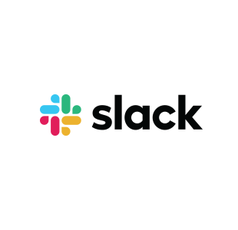 Slackのbotの意味と作り方!メッセージの受信・送信用botを作成!
Slackのbotの意味と作り方!メッセージの受信・送信用botを作成! Slackでの取り消し線など表記方法!太字/赤字/斜体の強調コードは?
Slackでの取り消し線など表記方法!太字/赤字/斜体の強調コードは? Slackのタスク管理方法!サービス連携してToDoリストでチェック!
Slackのタスク管理方法!サービス連携してToDoリストでチェック!





























